HTC Transfer Tool: Podrobný průvodce pro uživatele HTC
Co je HTC Transfer Tool?
HTC Transfer Tool je aplikace, díky které je přenos obsahu do zařízení HTC bezproblémový. Přenos dat mezi zařízeními bude při používání této aplikace probíhat bezdrátově. Aplikace vyžaduje pouze připojení Wi-Fi pro proces přenosu dat HTC. Umožňuje uživatelům přenášet poštu, kalendáře, zprávy, kontakty, historii volání, fotografie, hudbu, videa, tapety, dokumenty, nastavení atd. S touto aplikací mohou snadno pracovat zařízení Android s více než 2.3 verzí systému Android. Aplikaci vyvinula HTC Corporation a její výhodou je, že zdrojovým zařízením může být jakékoli zařízení se systémem Android/iOS. Jednoduše řečeno, můžete přesunout svá data z jakéhokoli smartphonu do zařízení HTC.
Pomocí aplikace HTC Transfer Tool a jejích funkcí jsme vás informovali, nyní pochopíme, jak ji můžete použít pro přenos obsahu z jednoho telefonu do druhého.
Část 1. Jak přenést data z Androidu do zařízení HTC?
Krok 1 – Chcete-li začít s procesem, stáhněte si aplikaci HTC Transfer Tool na zařízení, tj. na zdrojové i cílové zařízení. Přejděte do obchodu Google Play a vyhledejte aplikaci. Nyní klepněte na tlačítko „Instalovat“ a úspěšně získejte aplikaci na obou zařízeních.
Krok 2 – Nyní existuje požadavek, aby bylo cílové zařízení HTC připraveno přijímat soubory ze zdrojového zařízení. Chcete-li to provést, musíte nejprve přejít na „Nastavení“ ve vašem cílovém zařízení. Nyní klepněte na „Získat obsah z jiného telefonu“ a na další obrazovce vyberte „Jiný telefon Android“.
Krok 3 – Následně je potřeba vybrat typ převodu. K tomu stačí klepnout na „Úplný převod“ a kliknout na „Další“, abyste mohli pokračovat.
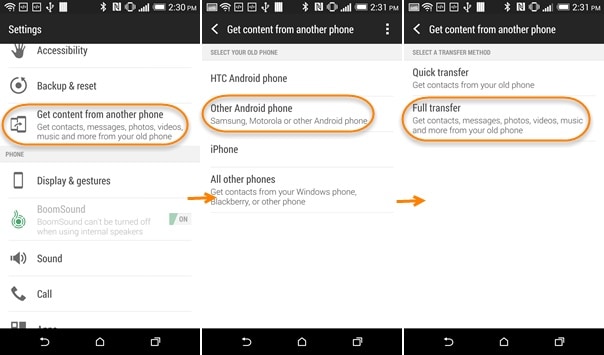
Krok 4 – Získejte zdrojové zařízení a spusťte na něm aplikaci HTC Transfer Tool. Jakmile aplikaci spustíte nebo otevřete, aplikace automaticky rozpozná vaše cílové zařízení. Zkontrolujte kód PIN, který se zobrazuje na obou telefonech. Spojte je, pokud jsou stejné. Pokud ano, klepněte na možnost „Další“.
Krok 5 – Po spárování mezi zařízeními; stačí si vybrat datové typy, které chcete přesunout do nového zařízení. Klepnutím na „Start“ se proces spustí.
Krok 6 – Během přenosu souboru nyní chvíli počkejte. Až bude proces dokončen, ujistěte se, že klepnete na možnost „Hotovo“ a ukončíte aplikaci. Nyní byly vaše soubory migrovány do zařízení HTC, můžete si je kdykoli vychutnat na svém novém zařízení.
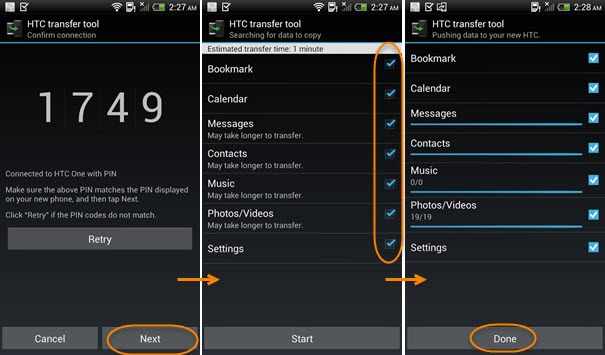
Část 2. Jak přenést data z iPhone do zařízení HTC?
Pokud chcete přesunout důležitá data z vašeho iPhone do zařízení HTC a nemáte ponětí, tato část vás provede tímtéž. Pro přenos použijeme HTC Sync Manager. Je to dokonalý nástroj pro správu telefonu kompatibilní s Mac i Windows PC. Můžete jednoduše synchronizovat, zálohovat a obnovovat data z jiných zařízení do zařízení HTC. Navíc vám může také pomoci při synchronizaci e-mailu, kalendáře, seznamu skladeb atd. mezi počítačem a zařízeními HTC.
Chcete-li provést přenos souborů HTC z vašeho iPhone, budete muset nejprve zálohovat iDevice. K tomu použijte iTunes. Také se ujistěte, že verze iTunes by měla být 9.0 nebo novější. Po dokončení zálohování můžete použít HTC Sync Manager. Pro splnění úkolu postupujte podle níže uvedených kroků.
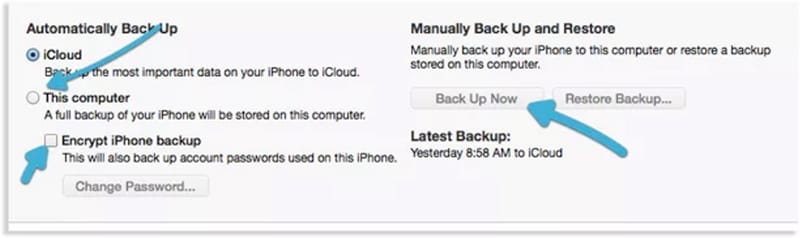
Krok 1 – Nejprve si stáhněte HTC Sync Manager z oficiálního webu a nainstalujte jej. Nyní vezměte své zařízení HTC a otevřete na něm „Nastavení“. Po jeho otevření klepněte na „Získat obsah z jiného telefonu“ a na následující obrazovce vyberte „iPhone“.
Krok 2 – Nyní musíte navázat spojení mezi zařízením HTC a počítačem. Spusťte nástroj HTC Sync Manager a na navigační liště klikněte na kartu „Domů“. Vyberte „Přenos a zálohování“ nebo „Přenos iPhone“ pod možností Domů.
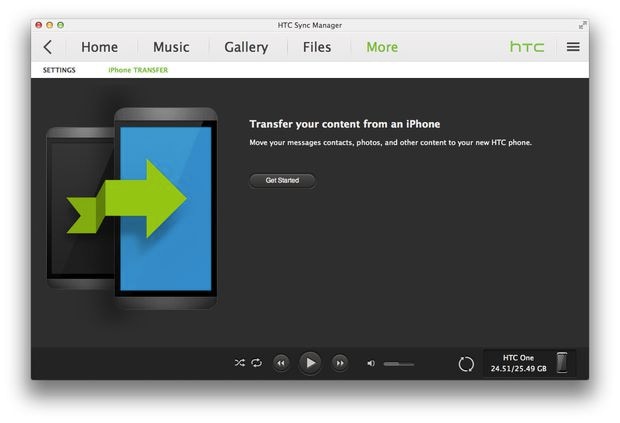
Krok 3 – Nyní klikněte na tlačítko „Začínáme“ dostupné na hlavní obrazovce. Jakmile kliknete na tlačítko, vaše záložní soubory se zobrazí na další obrazovce. Vyberte potřebný záložní soubor a klikněte na tlačítko ‘OK’.
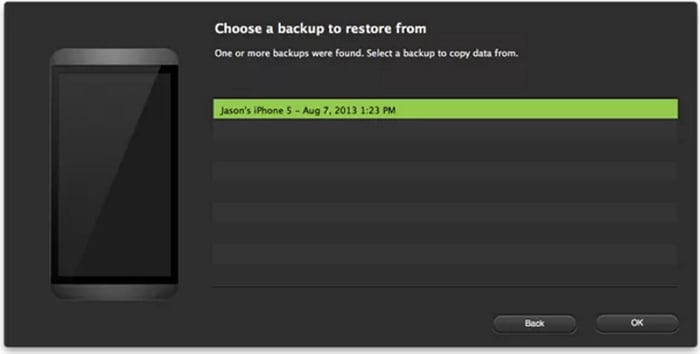
Krok 4 – Po výběru záložního souboru přejděte k výběru typu dat. Začněte vybírat soubory, které chcete dostat do zařízení HTC. Poté klikněte na ‘Start’ a HTC Sync Manager začne přenášet vybraná data.
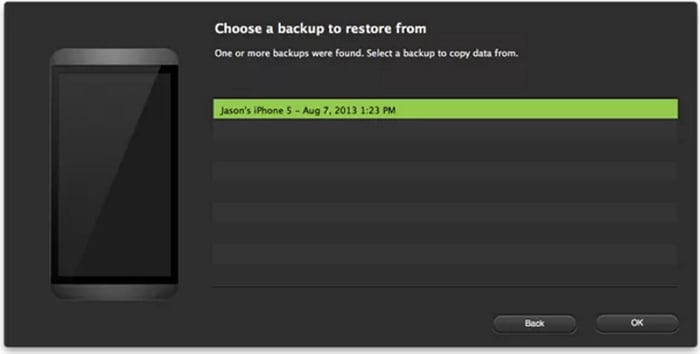
Část 3. Nejlepší alternativa k HTC Transfer Tool: DrFoneTool – Phone Transfer
Poté, co vás seznámíme se všemi průvodci, bychom vám rádi představili nejlepší alternativu k aplikaci HTC Transfer Tool. Můžeš použít DrFoneTool – Přenos telefonu jako alternativa, která je navržena pro rychlý a snadný přenos dat. Tento nástroj je dostatečně výkonný pro práci s operačními systémy Windows a Mac. Důrazně se doporučuje používat software. Nástroj se zaměřuje na bezpečnost uživatelů. Proto se na něj můžete plně spolehnout a při práci s ním byste neměli pochybovat o bezpečnosti. Zde jsou některé z praktických funkcí DrFoneTool – Phone Transfer.

DrFoneTool – Přenos telefonu
Nejlepší alternativa HTC Transfer Tool na Windows/Mac.
- Během několika kliknutí získáte požadované a zaručené výsledky.
- Přesouvejte data mezi zařízeními s různými operačními systémy, tedy iOS až Android.
- Podporuje iOS zařízení s nejnovějším iOS 12

- Přenášejte fotografie, textové zprávy, kontakty, poznámky a mnoho dalších typů souborů.
- Podporuje více než 8000+ zařízení Android. Funguje pro všechny modely iPhone, iPad a iPod.
Poznámka: Pokud nemáte po ruce počítač, můžete si jej také pořídit DrFoneTool – Přenos telefonu (mobilní verze) z Google Play, pomocí kterého se můžete přihlásit ke svému účtu iCloud a stáhnout data nebo přenést z iPhone do HTC pomocí adaptéru iPhone-to-Android.
Pojďme se podívat, jak přenést data do HTC pomocí DrFoneTool.
Jak provést přenos souborů HTC pomocí DrFoneTool – Přenos telefonu
Krok 1 – Stáhněte si DrFoneTool – Phone Transfer do počítače a nainstalujte jej. Otevřete jej nyní, chcete-li zahájit proces, a v hlavním rozhraní vyberte kartu „Přenos telefonu“.

Krok 2 – Vezměte zdrojové a cílové zařízení a připojte je k počítači pomocí různých kabelů USB. Když je vše nastaveno, budete muset vybrat obsah, který chcete přesunout do vašeho HTC nebo jiného zařízení. Jednoduše zaškrtněte políčka jedno po druhém u typů souborů, které je třeba přenést.
Poznámka: Když jsou zařízení úspěšně připojena, můžete mezi nimi vidět tlačítko „Flip“. Účelem tohoto tlačítka je změnit zdrojové a cílové zařízení.

Krok 3 – Klikněte na tlačítko „Spustit přenos“, které vidíte přímo pod seznamem souborů. Ujistěte se, že máte během procesu připojené telefony. Můžete také vybrat možnost „Před kopírováním vymazat data“. Tato možnost před přenosem vymaže vaše data z cílového telefonu. Je volitelné a závisí na vašich preferencích.
Krok 4 – Nakonec počkejte, až bude proces dokončen. Budete upozorněni, že program úspěšně zkopíroval vaše data.

Část 4. Tipy pro opravu nástroje HTC Transfer Tool nefungují
Uživatelé často zažívají potíže při instalaci a práci s aplikací HTC Transfer Tool. Aplikace například zamrzne, spadne, aplikaci nelze otevřít, zasekne se při přenosu, zařízení se nemohou spárovat a připojit, aplikace nereaguje a podobně. Vzhledem k těmto problémům bychom se s vámi rádi podělili o několik tipů. Tyto tipy můžete použít k vyřešení problémů, které s aplikací máte. Začněme tedy rozumět.
- Za prvé, ta nejjednodušší věc může stačit. A to je restartování aplikace. je to nejrychlejší řešení, kdykoli se vyskytnou pracovní problémy s aplikací. ukončete aplikaci a poté ji spusťte, abyste problém vyřešili.
- Další tip je odinstalujte a znovu nainstalujte aplikaci. To fungovalo pro mnoho a je to nejběžnější řešení. Stačí smazat aplikaci ze zařízení. Přejděte do Obchodu Google Play a stáhněte si znovu HTC Nástroj pro přenos. Nainstalujte jej a zkontrolujte, zda funguje dobře nebo ne.
- Dalším nejjednodušším a přímočarým trikem je restartujte zařízení. Bez ohledu na to, jakým druhem problému vaše zařízení prochází, jednoduché restartování zařízení je vždy užitečné. Může také vyřešit různé další problémy. Proto restartujte zařízení a spusťte aplikaci, abyste to mohli zkontrolovat.
- Jednou z největších chyb, kterou lidé dělají, je, že svou aplikaci čas od času neaktualizují. A to může vždy vyvolat pracovní problémy. Vždy se doporučuje aktualizujte aplikaci kdykoli je k dispozici aktualizace. Takže když zjistíte, že HTC Transfer selhal nebo nereagoval, vyhledejte dostupnou aktualizaci a pokračujte s ní.
- Při práci s nástrojem HTC Transfer Tool je nutné stabilní připojení Wi-Fi. Proto, když se objeví komplikace, ujistěte se připojte zařízení ke stabilnímu Wi-Fi připojení.
poslední články

